Cómo instalar nuevas fuentes en Windows 10 o Windows 11
El sistema operativo Windows a menudo viene con muchas fuentes para elegir: Arial, Calibri, Corbel, Georgia, etc.; la lista es interminable. Realmente, Microsoft tiene una lista completa de fuentes en su sitio web que puede consultar.
Sin embargo, para muchas personas, los modelos predeterminados no son suficientes. O tal vez solo están acostumbrados a una fuente que no está disponible de forma predeterminada. Tal vez usted es una de esas personas. Afortunadamente, no tiene que conformarse porque Microsoft ha hecho posible la instalación de nuevas fuentes de proveedores externos.
Aprendamos cómo puede empezar.
Cómo instalar nuevas fuentes en Windows 10 o Windows 11
En general, hay dos maneras de hacer esto. Puede instalar las fuentes a través de Microsoft Store o puede obtenerlas de fuentes de terceros, a menudo como un archivo .zip, y luego instalarlas en su computadora.
Para instalar fuentes desde Microsoft Store, siga los pasos a continuación:
- Ir Menu de inicio barra de búsqueda, escriba «configuración» y seleccione la mejor coincidencia.
- En el menú Configuración, seleccione Personalización > Obtenga más fuentes en Microsoft Store.
- Verá una enorme lista de fuentes disponibles. Elija una fuente específica que desee instalar y haga clic en Lograr.
Tan pronto como haga esto, la nueva fuente se instalará en su computadora.
Instalar nuevas fuentes en Windows desde fuentes de terceros
También puede obtener nuevas fuentes a través de fuentes de terceros. Por ejemplo, algunos de los recursos más populares son Fuentes de Google y DaFonts.
Como ejemplo, en este artículo usaremos Noto fuentes de Google Font aquí. Lo primero que tenemos que hacer es instalar los archivos de fuentes. Cuando descargue la familia de fuentes que desea, lo más probable es que esté en formato .zip. Entonces, lo primero que debe hacer es extraer completamente sus archivos de fuentes. Para hacer esto, Rbotón derecho del ratón en el archivo .zip y seleccione Extraer todo…
Ahora que ha instalado la fuente, vaya a la carpeta de fuentes, botón derecho del ratón en él y seleccione Mostrar más opciones > Instalar.
Alternativamente, puede ir a ajustes menú y seleccione Personalización > Fuentes. Ahora arrastre el nuevo archivo de fuente sin comprimir al área especificada en Configuración, es decir, justo debajo Agregar fuentes sección.
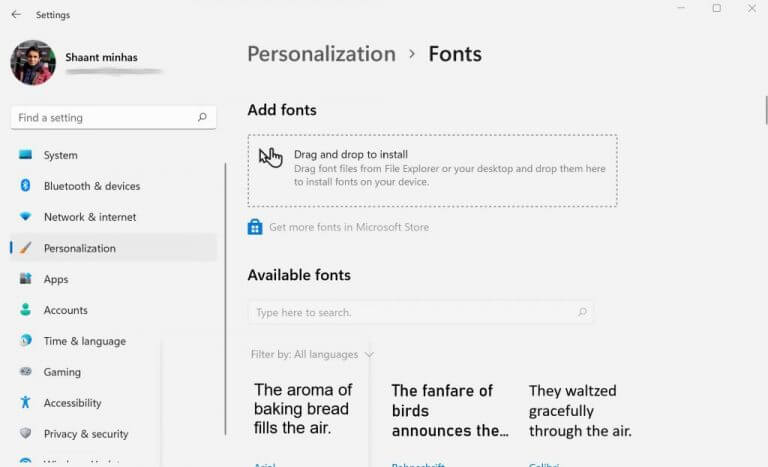
Y finalmente, hay una tercera forma, en la que simplemente puede instalar las fuentes manualmente en su computadora. En este método, todo lo que tiene que hacer es copiar y pegar el archivo de fuente en el que C:WindowsFuentes. Puede hacer esto para un solo archivo de fuente, o incluso para varios, y se instalarán sus archivos de fuente.
Instalación de nuevos archivos de fuentes en Windows 10 o Windows 11
El uso de nuevas fuentes de computadora es una de las muchas maneras de acabar con la monotonía de usar la misma computadora todos los días. Hay, por supuesto, otras formas de hacer las cosas más interesantes. Cambiar su tema de Windows, por ejemplo, puede jugar un papel importante en esto, ayudándolo a mejorar la interfaz de usuario de su computadora en general. Y luego, también cubrimos las mejores configuraciones de personalización de Windows 11 en uno de nuestros artículos anteriores, una lectura obligada para cualquiera que esté pensando en personalizar su experiencia con Windows 11.
